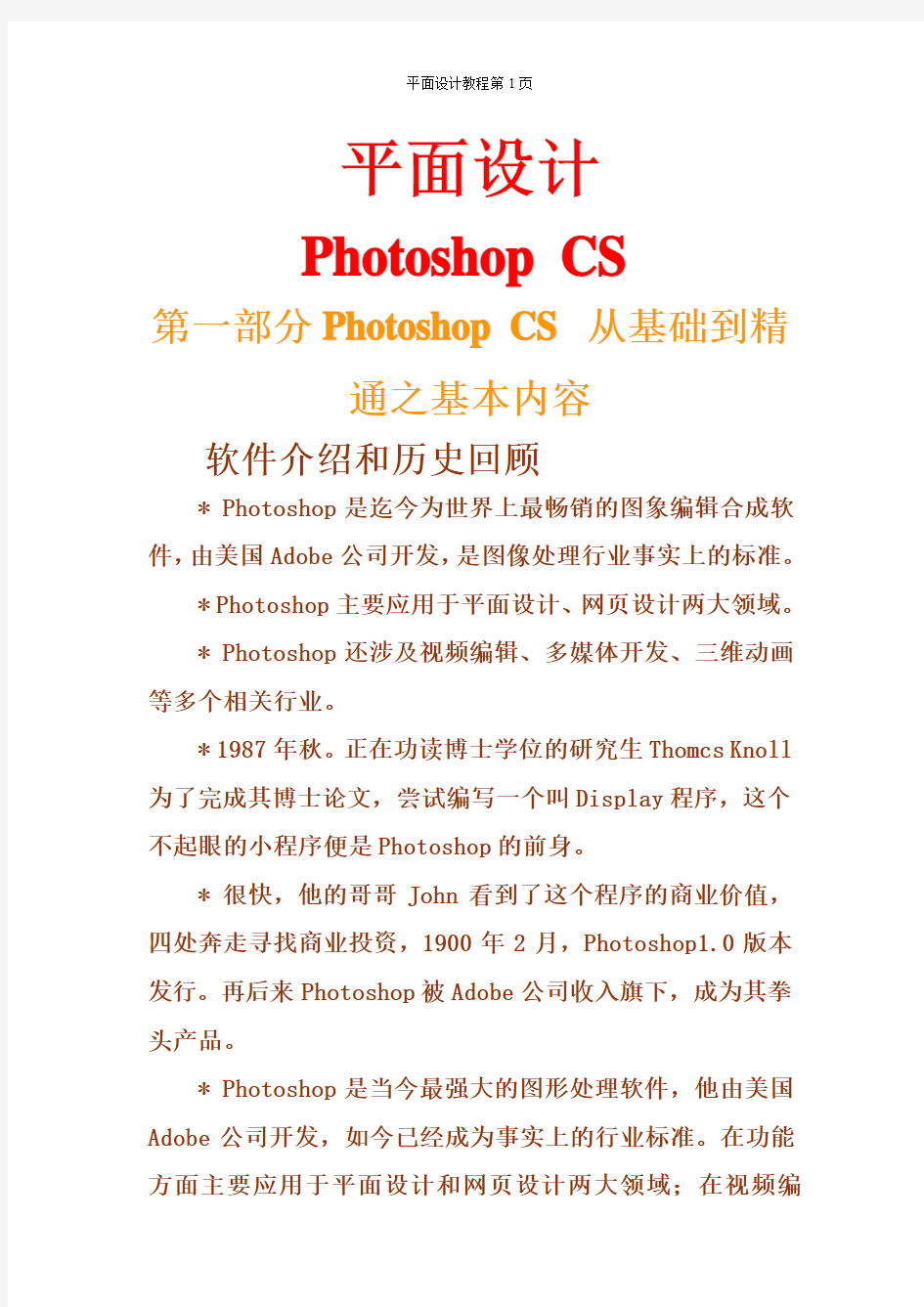
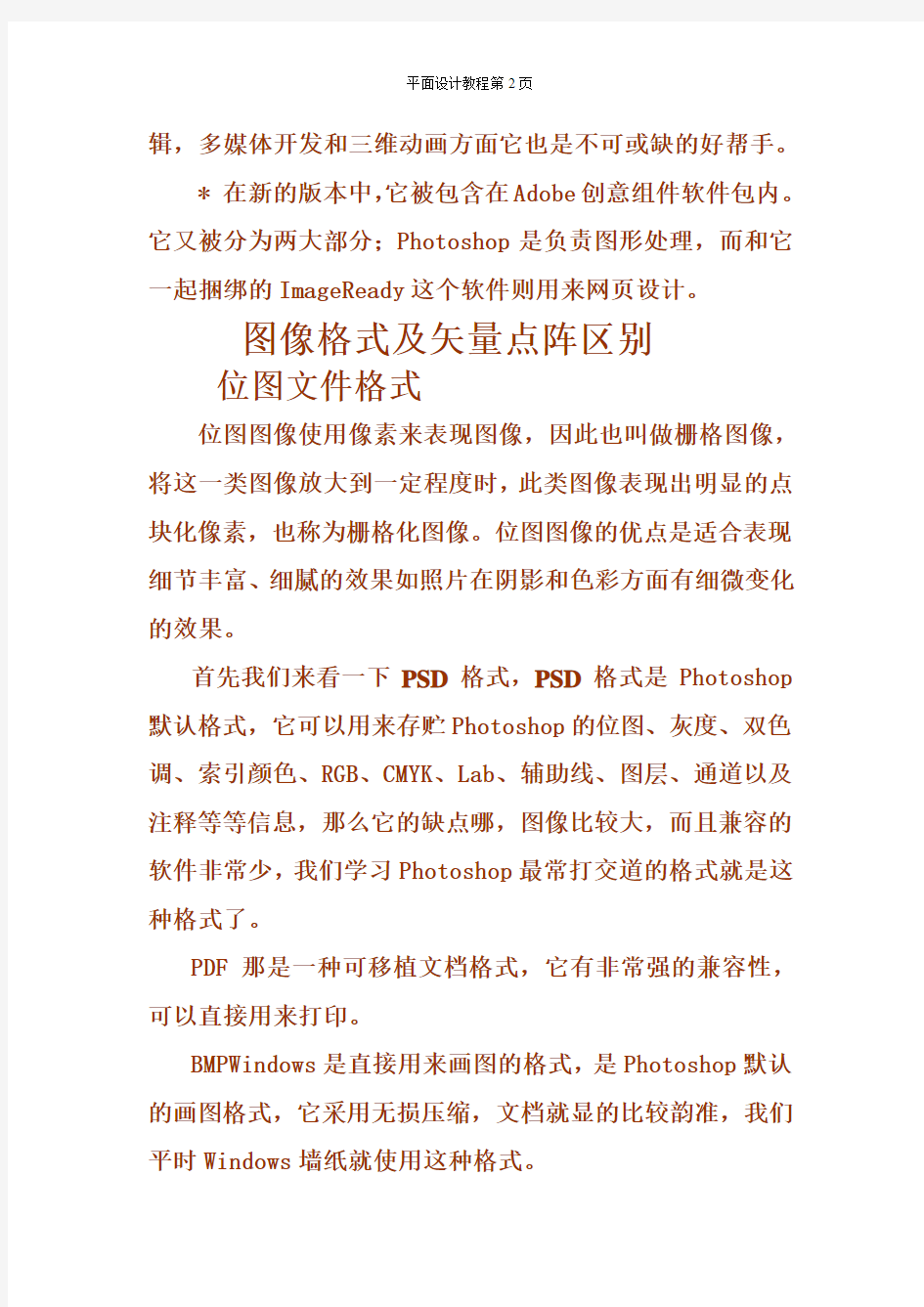
平面设计
Photoshop CS
第一部分Photoshop CS 从基础到精
通之基本内容
软件介绍和历史回顾
* Photoshop是迄今为世界上最畅销的图象编辑合成软件,由美国Adobe公司开发,是图像处理行业事实上的标准。
* Photoshop主要应用于平面设计、网页设计两大领域。
* Photoshop还涉及视频编辑、多媒体开发、三维动画等多个相关行业。
* 1987年秋。正在功读博士学位的研究生Thomcs Knoll 为了完成其博士论文,尝试编写一个叫Display程序,这个不起眼的小程序便是Photoshop的前身。
* 很快,他的哥哥John看到了这个程序的商业价值,四处奔走寻找商业投资,1900年2月,Photoshop1.0版本发行。再后来Photoshop被Adobe公司收入旗下,成为其拳头产品。
* Photoshop是当今最强大的图形处理软件,他由美国Adobe公司开发,如今已经成为事实上的行业标准。在功能方面主要应用于平面设计和网页设计两大领域;在视频编
辑,多媒体开发和三维动画方面它也是不可或缺的好帮手。
* 在新的版本中,它被包含在Adobe创意组件软件包内。它又被分为两大部分;Photoshop是负责图形处理,而和它一起捆绑的ImageReady这个软件则用来网页设计。
图像格式及矢量点阵区别
位图文件格式
位图图像使用像素来表现图像,因此也叫做栅格图像,将这一类图像放大到一定程度时,此类图像表现出明显的点块化像素,也称为栅格化图像。位图图像的优点是适合表现细节丰富、细腻的效果如照片在阴影和色彩方面有细微变化的效果。
首先我们来看一下PSD格式,PSD格式是Photoshop 默认格式,它可以用来存贮Photoshop的位图、灰度、双色调、索引颜色、RGB、CMYK、Lab、辅助线、图层、通道以及注释等等信息,那么它的缺点哪,图像比较大,而且兼容的软件非常少,我们学习Photoshop最常打交道的格式就是这种格式了。
PDF那是一种可移植文档格式,它有非常强的兼容性,可以直接用来打印。
BMPWindows是直接用来画图的格式,是Photoshop默认的画图格式,它采用无损压缩,文档就显的比较韵准,我们平时Windows墙纸就使用这种格式。
JPG是常用的压缩格式,它采用的是有损压缩,在损失一些质量的情况下我们可用它来存贮更多的照片,同样我们还可以把这种格式应用到网上。
TIF也是一种无损压缩格式,我们通常用它用来打印。用于在不同的应用程序和计算计平台之间交换文件,就是在该文件格式下保存的图像可以在PC、MAC等不同的操作平台上打开,而且不会有差异。
除此之外,TIF文件格式是一种能用的位图图像文件格式,几乎所有的绘画,图像编辑和页面应用程序均支持此文件格式。此格式支持具有Alpha通道的RGB、CMYK、Lab、索引颜色、和灰度图像以及无Alpha通道的位图模式图像。
TIF文件格能够保存通道、图层、路径单从这一点看该文件格式似乎与PSD没有什么区别。但实际上如果在其它应用程序中(PageMackr)打开该项文件格式所保存的图像则所有图层将会拼合,它只能自用。
PNG格式:可使图像中某些部分不显示出来,用来创建一些有特色的图像。
矢量文件格式
矢量图形以数学公式的方式记录,可以对其任意放大或缩小而不会出现模糊或锯齿现象,并且对应的文件尺寸较小。矢量图形的优点是,我们可以根据需要任意进行缩放或放大,而不用考虑分辨率和尺寸影响我们的图像品质。因
此,矢量图形特别适合于表现具有大面积色块的卡通、文字或公司LOGO。
GIF也网上是常用的压缩格式,它只支持256种颜色,还有将原图24位图像优化为8位的GIF文件时会导致颜色信息丢失。所以我常用它来存贮一些颜色不太鲜颜的图片,我们还可用它存贮透明背景的图片,如果需要在设置网页时使图像较好地与背景融合,以及动画GIF。
CDR文件格式:是一个绘图与排版的软件,它广泛地应用于商标设计、标志制作、模型绘制、插图描画、排版及分色输出等诸多领域。该软件是基于矢量图的软件色。它的功能可大致分为两大类:绘图与排版。
EPS文件格式可以同时包含矢量图形和位图图像,并且几乎所有的图形、图表和页面版面程序都支持文件格式。EPS 格式用于在应用程序之间传递Postscript语言所编辑的图片,当在Photoshop中打开包含矢量图形的EPS文件时,Photoshop将矢量图形转换为位图图像。EPS格式支持位图、灰度、双色调、索引颜色、RGB、CMYK、Lab、但无法保存Alpha 通道。
AL文件格式是lllustrator软件默认的文件格式,是一种标准的矢量文件格式,用于保存和使用lllustrator软件绘制的矢量路径信息。
矢量图形与位图图像,虽然在概念上完全不同,但在软
件使用过程中,并没有严格的界限。点阵图和失量图的关系,点阵图的好处是颜色真,我们来时的照片就是点阵图,不好处是放大缩小会失真,失量图是用数学来计算的,容量非常小,放大不会失真,一般用来动画。
软件安装
工作区
复位工作区……
标题栏
菜单栏
文件(F)、编辑(E)、图像(I)、图层(L)、选择(S)、滤镜(T)、Analysis、视图(V)、窗口(W)、帮助(H)。(显示、隐藏或突出显示菜单命令Shift+Ctrl+Alt+M)
菜单栏位于软件的上方,菜单栏主要包含能执行任务的菜单,这些菜单是安主体进行划分的。那比如说关于图层的命令就包含在图层菜单底下,那关于选区和选择的命令就包含在选择菜单底下。
选项栏
接下来我们讲一下选项栏,选项栏是在菜单栏下方,选项栏是和工具箱进行搭配使用的,当我选择工具箱上的某个工具,选项栏上的选项就随机改变,选项栏上的这些参数大部分是通用的,比如说渐变工具里面有不透明度的参数,我
们画笔工具里同样有不透明度,它们功能雷同,作用也大同小亦。而大部分的选项是完全不同的,每一个有很大的差别,如果说我改变了这些参数,想恢复到原来的状态,可以在前边这个工具的图标上点击右键,我们可以看见复位工具和复位所有工具,分别点击它们就可以复位到初时状态。我们选项栏初时状态有一个手柄,当我拖动它就可以把选项栏放到任何一个部位。如果我不需要选项栏,就可以点窗口、选项,我可以取消它的显示,当然也可以在选项栏上直接关闭。
工具箱
左边是工具箱,工具箱它分为几部分,上面这个蓝条是移动工具箱。再往下就是工具了,这些工具主要用来对图片进行选择、绘画、移动、编辑、和做色用的。再往下这个部分是工具箱控件,它分为颜色控件、蒙板控件、屏幕显示控件以及切换到ImageReady软件。ImageReady是和Photoshop 控绑在一起的制做网页的软件,我们将在后面讲到。
浮动调板泊坞窗
软件的右侧是浮动调板,浮动调板的主要作用是监视和修改图像。那比如说我们看到导航器、信息和直方图这些主要是用来监视图形的,而我们下面这些颜色、样式、图层等等,主要是用来编辑和修改图像的。我们可以通过上面的选项卡来切换调板,显示与不显示可以通过窗口来打开关闭,打对号是显示,反之则关闭。如果你的屏幕超过或等于
1024*768那么你会在软件的右上角发现一个叫调板#的区域,那么我们也经常把它叫做泊坞窗,这个泊坞窗主要是用来组织和管理调板的,如果我这个窗口比较困难显示调板,我可以把这些调板挂接到泊坞窗口上面,用来节省空间,并且操作起来也方便。
状态栏
最下面是状态栏,第一个同样是显示比例,不同之处是在这可以直接改变比例大小,再往过看是显示的一些信息,前面打印尺寸和拼合图层后的尺寸,而后面是相当于附加了通道和图层的信息,当我们光保留原图或背景时这里的信息就一样了。再往后这里有一个三角形,我点它那可以看它的文件尺寸,还可以看当前使用的工具,后面是工具的介绍,可以改变工具,最后面是对应工具所能搭配的快捷键。
建立文件图像窗口
标题栏
接下来我们来看图像窗口,当你打开一个图片时排在第一位的是文件名,右侧是格式,这里的%是指当前图层的显示比例,再往后显示的是当前图层,那么我要选择背景它就显示的是背景,如果在这个蓝色的条上右击鼠标,我们可以看出一个快捷菜单,有一些对图像基本的一些操作,包括改变它的大小、复制、改变画布等等。再往下看那这个就我们主要的编辑视窗,旁边是非编辑区域,如果我们不喜欢这个
颜色,我们可以点工具箱上的油柒筒工具,然后我们选择一个颜色,按下键盘上的Shift键,可以把它改成自己喜欢的颜色。
详解工具箱
由于工具箱中的大多数工具使用频率都非常高,因此深度掌握工具箱中的工具的正确、快捷的使用方法有助于加快操作的速度。工具箱我们把它分为两部分,第一部分是常用工具,第二部分是工具箱控件。那么第一大部分又分为四个小部分,它是按类别来分的,比如说我们可以看到这里有细线的隔断,第一隔断是用来区域的选择、切片等都是以区域为主要功能的,第二个隔断是这些工具主要用于绘画、修补等等功能,第三个隔断主要用来绘图,如钢笔工具、形状工具等等,最下面这个隔断是一些附助工具,如放大、缩小、注释等等。再下来关于工具箱控件这部分主要是一些模式的切换,比如颜色切换、图层蒙板的切换、屏幕的切换、软件切换等等。
工具箱的用法
工具箱的使用方法是这样的,当我点击某个工具的图标就选择了这个工具,当我移到这个工具的上这就会出现工具的提示,那么我们会发现在工具的右下角有一个非常小的一个小三角,那么这说明它隐藏有下拉工具,当我点这个工具不放停留几钞钟,会发现有更多的工具出现,如果使用鼠标
不方便,我们可以按下键盘上的Alt键加鼠标单击来切换这些工具。也可用键盘上的快捷键来选择工具,通常它的快捷键就是它的英文首字母。在按住Chift键的同时再接快捷键也可切换同类工具,这样就可以非常方便的使用工具箱。
工具以及其对应选项的演练
矩形选框工具
这一节讲一选区,选区是Photoshop里面最主要的概念之一,我们可以按M键跳转到矩形选区。选区主要作用是起到保护的作用,当我在画面上拉出一个选区,我在图上绘制的时候,你会发现在选区中间的被绘制,而选区以外的部分被保护起来。对矩形选区有几个选项,按Shift是正方形选区,当我按Alt键可以从中心点画选区,Ctrl+R键调出标尺,同时按Shift+Alt是从中心往外画正图形。还有个快捷键就是空格键,当我绘制选区的时候那我可以随时按下空格键来移动位置,这个在以后操作中非常方便。
圆形和单行单列选框工具
接下继续来讲选区工具,这次我们来讲圆形选择区,圆形选择区和矩形选区一样也分隋圆、正圆、从一个角到另一个角、从中间到边,快捷键和矩形选区一样。有时我们进行对图片祥细修改要用到单行单列选框工具,当你选用单行单列选框工具时,它好只是一条线,但当你把图片放大了你就会发现它占了一个像素。
选区的增减交集
这一节我们来了解一下选区,我们可以看到矩形选区的左上角的选项栏上有四个小按钮,第一个按钮作用是新选区,当我建立一个选区,接着建下一个选区时,你会发现前面的选区会自动删除。第二个按钮是填加到选区,当我选择它我们可以在之前的选区上追加一个选区,并可在此基础上丛复添加和不连续添加,对应的快捷键是Shift+拖动鼠标。第三个从选区减去,选择它可以在现有的选区基础上减去一块,同样也可多次的去减,对应的快捷键是Alt+拖动鼠标。最后一个是与选区交叉,它的意义在于当我已选好一个选区,再去选择它再做和它交叉,就会选择它们所交叉的部分,快捷键是Shift+Alt拖动鼠标。这些快捷键是非常主要的。
选框工具的其它选项
这一节我们来了解一下选框工具的其它选项,所有的选框工具里我们都会发现一个叫羽化的选项,那么羽化是产生一个柔化的边缘,正常的选区删除是一个生硬的边缘,如里我输入了羽化值,再次选择一个选区删除就明显柔化边缘了。羽化值越大产生的边缘越柔和,后面有个样式,我们在样式里头找见固定长宽比,选择了它就会等比例的缩放,你会发现不管我这个选区的大小,它的长宽比都是一样的。中间是高宽转换。固定大小是画多少都一样大。
用选区移动对象以及移动选区
这一节我们了解一下如何移动对象,当你选择选框工具在屏幕上画出一个选区时,你的鼠标会变成空心箭头。当我按住鼠拖动并没有移动什么,只要我们按下Ctrl键再去拖动鼠标就会发现我们的对象被移动了,对象原来的位置被填充成背景色,我们可的按下Ctrl+Z恢复,如果我直接使用移动工具,效果是一样的。用Shift+方向键我们可以以每次十个像素的移动,如果按下Alt键的同时用移动工具移动就会复制一个出来,Shift这个键还能水平,垂直或45度移动。如果我们觉得这个选区比较爱眼,我们就按下Ctrl+H来隐藏这个选区,同样可以调出来,如果想放到别的图片里直接拖过去就好了。
套索工具
下来我们说一下套索工具的使用,套索工具它比较适合不规范的图形选择,我们可以沿着物体的边沿套索。这里有一些小技巧,比如我们圈错了,可以用加选和减选,在使用套索工具的同时我们按下Alt键可转换成多边形套索工具。
套索工具选项
加选或减选。
多边形套索工具
这一节我们来讲一下多边形套索工具,多边形套索工具适合有棱有角的物体,我们找到多边形套索工具在起点点一下,每经过一个角点就点,我们很容易就能选择物体,如里
说我们某一步画错了,我们可以按一退格键来退回一步,也可以退回多步,来从新绘制,而且我们也可以按下Alt键来转换成套索工具来索一些不成形的地方,在起点会发现有一个圆圈,在这里点击就可以圈选一个完整的物体,同样有选项命令。
磁性套索工具
接下来呢我们讲一下磁性套索,磁性套索比较适合类似这种前景背景明显的图片,颜色反差非常大的,它会自动吸到边缘。在工具箱上找到磁性套索工具,我只需点一下,沿着物体边缘走一圈它就会自动吸附到图上,同样选择加选和减选,把没选到的位置加选进来。
磁性套索工具的选项
接下来呢我们讲一下磁性套索工具的选项,除了加选、减选、羽化以外那,磁性套索工具还有一些特有的选项,有宽度,宽度是离我的前景有多近它才会吸附过去,值大的时候可以更加方便的选择。这里还有边对比度是指前景和背景之间有多大的对比度才能被识别出来,那么如果前背景色反差非常大,就提高边对比度的值,反差小就减小边对比度值。第三个是频率,频率的意义是指如里人民的图片的边缘粗的话就设一个比较大的值,它确定磁性套索工具自动填加节点的数量,如里边缘光的话就设的小一些。
魔棒工具
这次我们来讲一下魔棒工具,那么魔棒工具是跟具颜色的亮度值来判断选区的范围的,那么我选择魔棒工具,很容易选择颜色雷同的选区,那么我们也可以用这个工具进行加选,比如说添加到选区,这里有容差值它能确定所选择的范围,还有消除锯齿、连续的选项,连继的是指可以连续选择相同颜色的区域,如果不选择连继的选项可以选择图片上所有相同颜色的区域。最后一个是用于所有图层,所有图层会对所有的图层上的相同的颜色同时选择。
污点(斑点)修复画笔工具
斑点修复画笔工具比修复画笔工具就更加智能,前提是画笔要大于破损。选项栏上有临近匹陪或建立纹理,还可以用这里面的混合模式。
修复画笔工具
修补工具
红眼工具
可以圈选和调整瞳孔大小变暗比例。
画笔工具选项
我们在工具栏上找到画笔工具,由于它的图标就是一支画笔,我们因此可以想象到它就相当于我们生活中的画笔,是用来画不同的不规则形状的,生活中有毛笔、铅笔等不同类型的笔,并且粗细软硬不等,毛笔又根据墨汁的浓淡和我们用力的不同有所不同,所谓墨分五色,因此画笔的设置同
样有类型、不透明度和流量之分。在键盘上按B就选择了它,那我们的选项栏上就出现了画笔的选项,画笔大小的小箭头就是下拉按钮,笔头大小的快捷键是左右括号。在下拉里面有个硬度滑杆,它是用来调节我们绘制的软硬度的。快捷键Shift+左右括号。下面是Photoshop自备的一些画笔,右上角的小三角和别的调板一样是本调板的下拉菜单。
画笔-混合模式
这一节我们讲一下画笔工具的混合模式,首先我们确定一个画笔及它的颜色,确定后我们在图片上进行绘制,你会看到当前的这个效果,如果我们选择一个混合模式,把画笔的颜色进行混合。在画笔选项上选择一个叠加模式,我们再进行绘制这会发现和下层混合的效果。当然你也可以用别的混合模式进行混合以及配合不透明度和流量来混合制做各种效果。
画笔-喷枪和流量
就算我们用普通的画笔点画是不会改变的,当我们使用喷枪工具按住不放它和我们现实中的喷枪是一样的会不断上色的,那么就个流量就像喷枪口的大小,这个工具主要还得实贱。
画笔面板基础(1)
前面讲的是简洁的画笔面板,现在我们来讲完全的画笔面板。在右上角有一个台历样子的图标,当我点它就调出了
完全的画笔面板。还有一个办法我们可以在窗口这里找到画笔,还有一个快捷键是F5键,因为画笔面板它比较大,用快捷键非常方便。
画笔面板基础(2)
画笔面板基础(3)
画笔面板基础(4)
颜色替换工具
我们来替换衣服的颜色,首先我们把衣服载入选区,把颜色替换工具调一个合适大小的画笔,模式里选颜色或色块更换好要替换的颜色进行涂抹就替换好了,一般要选一个比较深的颜色,替换工具出来的颜色往往较浅。
仿制图案工具
仿制图案工具和我们之前的两个工具类似,在没有修复画笔工具之前我们一直用仿制图案工具。相对就没有亮变和纹理混合的这个智能,它一般是用在直接复制过去,选择仿制图案工具按下Alt取样,涂抹就成了。仿制图案工具选项,混合模式、不透明度、流量等参考前面讲过的画笔里面都有祥细的讲解。这里重说最后有个取消所有图层,如果选择了它Photoshop就取消了所有图层的限制,也就是说我可以在别的图层对此图层进行仿制和修改,就是新建图层后也能仿制,仿制完就能单独进行修改它们。
图案图章工具
这个工具可以制造出很多图案,在右上角这个小三角里我们可以追加更多的图案。选择一个图案我们可以直接在图像上涂改,我们可以通过调节画笔的大小和硬度来调节所绘图案的大小,也可直接把它当做画笔应用,配合混合模式绘制出很多不同效果的图像。还有后边有一个印象派效果它就是制造一些非常蒙胧的效果。做好想保留的图案时就可以点滤镜里的图案生成器把它生成一个图案。
历史记录
在之前的讲解中我们说了用Ctrl+Z只能回褪一步,如果我们发现前几步的操作已经失误了那我们就只能查找历史记录来恢复。如果你的Photoshop中没有找到历史记录这个面板我们可以在窗口这个菜单中找到历史记录把它调出来。历史记录可以保存你最近20步操作,如果你想回到某一步只要在这一步上点就可以了,你可以随时把它们切换回来前提是最好不好存盘然后又关闭了图像。那么我们还可以用当前的步骤建立一个新文件,这个命令就是在历史记录的左下角,我们点它就可以以当前的图层建立一个新的文件。这样我们就可以单独处理这些文件了。除了对历史记录以外我们还可以对重要的步骤建立一个快照,那这个可以想像一个我们平时对一些重要的一顺间的风景拍照这个意义是差多相同的。还想回意那一顺间还可以拿出来看。建立快照这个命令它就在调板的这个下面,就像一个照像机一样的按
钮。它会自动的按123……排列,不管我们进行了多少步就算是超过了20步我们也可以照,我们随时可以点这个快照来观赏。如果我不想要某一步就可以直接把它删除,那我还可以一次性对所有的记录进行删除,只要在上面的小三角里操作就可以了。如果我们的机器比较好的话,我们还可以把历史记录设的更多一些,方法是我们按下键盘上的Ctrl+K 进入预置这个对话框,在这里找到历史记录状态设更多的值。
历史记录画笔
历史记录画笔这个工具,我们可以在工具箱中找到历史记录画笔这一项。在学习它之前我们首先对图片添加一些效果,我们点滤镜里的高斯模糊,再加一个像素化里的马赛客,再中个渲染里的云彩这样就加了多个样式。进入历史记录画笔之前我们要先设计历史记录画笔的原,所为历史记录画笔原在照片最打开的这个前边有一个画笔这个就是历史记录画笔原。我们点到某一步历史记录上它就以蒙版的形式显示,再调一个大小合造的画笔在上面绘制就回到了当前步,它的意义就是可以恢复一部分。当我们对图片进行了大小或翻转后我们的历史记录画笔就无法使用了,在恢复的时候也能用混合模式。
历史记录艺术画笔
它比历史记录画笔更加艺术化处理。取决于画笔大小的
控制,越小越清晰。
橡皮擦工具
这个橡皮和我们平时生活中的橡皮是一样的。它是用来对图片进行擦除,我们在这里选择橡皮擦工具,在正常模式下它和我们的画笔选项是基本相同的。你可以选择它的大小、不透明度、流量、喷枪等,我们在擦除的时候就直接擦到背景上。我们还可以用铅笔模式和块模式……这里这个抹到历史记录,当我们讲到历史记录时会说到。那么这个背景色橡皮擦工具,拿到这个工具它有不连续、邻近、查找边缘会自动查找到边缘,设计相应的容差,应用这个就容易抠图了它是非常智能的。还有一个就是魔术橡皮擦工具,拿了它你就会想到魔棒工具是有相应的效果,就相当于我们的魔棒工具加上删除键,在图片上直接点就选好了,这里有许多选项它和我们的魔棒工具是一样的。
渐变基础
这一节我们来讲一下渐变,渐变是和油柒筒工具在一起的,我们找到渐变工具,在画面上报导一下,很容易就能产生渐变,我们可以按下Shift键进行水平、垂直、45度进行渐变,那我们还可以在渐变条上找到阅览,按后面的下拉三角就可以看到多种渐变,我只要选一个就可以对它进行渐变。那我们还可以在右上角的这个小三角里拉出怎么预览,增加改变色块等菜单。
渐变种类和选项
接下来我们继续讲渐变样式,当我点渐变预览之后你会发现前三项都是我们最常用的渐变样式第一个是前景到背景,第二个是前景到透明,第三个是从黑到白,渐变条旁边是Photoshop给我们的几种渐变样式,分别是线性渐变、径向渐变、角度渐变、对称渐变、菱形渐变。
渐变编辑器介绍
当我们点选项上的渐变条时就进了渐变编辑器了,渐变编辑器的这个长条是渐变览,下面的两个是色标,这些色标可以拖动、改色、增加、减少等,位置也可直接输入,中间的方块是中点,它来回拖动像个称驼。
编辑渐变
如果我在下面点击就可以加色标块,把它改变颜色,这样从复就会做出非常复杂的渐变,如果想删除就直接往外拉就可以了,按下Alt键拖动就复制了,主要用来做对称渐变。
渐变的不透明度
渐变的上面是不透明度标识,可以点某一个色标减少它的不透明度,设为0就是透明的了。同样有中心点可以拖动的。
杂色渐变
接下来看一下另一种渐变,杂色渐变,粗糙度是可以改的,往左小,往右大,下面的三个模式也可改,要是颜色密
就可以限制颜色,和增加透明,还有随机化,每点一次就会减少一些杂色。如果想永久保存就点存储,选择就好了,随时可以栽入进来。点文字、段落文字输入
模糊工具
在工具箱中我们可以找到模糊工具,模糊工具当然是对图像进行模糊用的。相对于我们滤镜中的这个模糊,它主要是对局部进行的,你所在地方上拖动你就发现变了,我还可以选择模糊的强度,如果100%再试就非常民可以选择强列。我们以可以选择别的模式,这和我们别的混合模式基本上是相同的。
锐化工具
这和模糊正好相反。当然锐化要有造度,过头了就会出现可怕的效果
涂抹工具
涂抹工具在锐化工具的下方,它和我们平时用手指在水彩上涂抹是一样的。
减淡工具
减淡工具我们可以把它理解成加亮工具,这里有暗调、中间调和高光分别对应的运用它们。
加深工具
加深工具和减淡工具正好相反。
海绵工具
PS平面设计零基础如何学好PS平面设计 大家都知道,要学好PS平面设计,并非一朝一夕就可以学会的。首先兴趣—是迈向PS高手之路的一个好的开端:如果你自己本身对PS并不感兴趣,只是因为工作需要而刻意去学,那么你无论拜读哪位大师的教程,或是投奔哪位PS高手的门下,你也只能学会一点皮毛而已。都不会精通。 平面设计广告作品 学习PS平面设计,从基础的PS的工具和各大主要功能,如抠图、调色、合成、特效、动画、三维。这些基本的技能知识都需要了解,去掌握。如果你打算或者正在从事平面设计、网店美工、效果图后期、影楼美工等工作。建议多掌握一些平面设计的学习软件。在面对众多平面设计软件时初学者往往不知从何下手,而学习使用的平面设计软件,罗列出来不计其数,但是真正被平面设计师最常用到
的主力软件无外乎以下四款:Photoshop、CorelDraw、illustrator以及Indesign。这四款软件也是平面设计培训班里必教的四门课程,迄今为止依然经典。大家都青睐这四款学习平面设计的软件的原因,是这四款PS平面设计软件,它们各有所长,在遇到不同的设计项目时,有着其独特的优势。 平面设计作品 简介一下这四款软件的功能,希望对PS平面设计初学者有用。 一:Photoshop简称“PS”,是Adobe公司开发的图像处理软件,主要处理以像素所构成的数字图像(即位图图像)。PS有很多功能,在图像、图形、文字、视频、出版等各方面都有涉及。用PS设计平面海报、易拉宝感觉也挺好用的。当然PS来处理图片、调色修图、做些特效合成这是PS的最擅长的强项。除此之外,用PS来做logo设计、画册排版、名片也可以,只是略显笨拙。
《Photoshop CS6平面设计应用教程(第5版)》教学大纲 课程介绍: 本课程是一门概念性和实践性都很强的面向实际应用的课程。 Photoshop CS6是由Adobe公司开发的图形图像处理和编辑软件。Adobe公司在Photoshop这一软件的版本上不断升级,是为了使广大从事图形图像处理工作的用户拥有性能更完善的得力工具,同时也是为了使刚刚步入设计领域的初学者能够拥有更加优秀的学习软件。 本课程主要分为基础技能篇与案例实训编。基础技能篇主要学习Photoshop的入门课程,是必修课程,学员通过学习,应当能够初步掌握Photoshop CS6中基本工具和命令的使用。在案例实训篇中,学员通过对Photoshop在各个设计领域的应用进行的全面分析和详细讲解,使学员更加贴近实际工作,艺术创意思维更加开阔,为今后的专业学习与深入的设计打下基础。 培训目标: ?了解Photoshop CC图像处理基础知识,掌握绘制和编辑选区的方法 ?掌握绘制和修饰图像的技巧,了解编辑图像的各种方法 ?熟练掌握绘制路径与图形的方法和技巧 ?掌握调整图像色彩和色调的方法 ?熟练掌握文字的应用方法和图层的编辑技巧 ?了解通道的使用技巧,并掌握常用的滤镜使用方法 ?了解插画设计概述,掌握设计不同插画的绘制方法和技巧 ?了解照片模板设计概述,掌握不同照片模板的设计方法和技巧 ?了解卡片设计概述,掌握各种卡片的设计方法和制作技巧 ?了解宣传单设计概述,掌握不同领域宣传单的设计方法和技巧 ?了解海报设计概述,掌握不同海报的设计方法和技巧 ?了解广告设计概述,掌握多种广告的设计方法和技巧 ?了解书籍装帧设计概述,掌握不同种类书籍装帧的设计方法和技巧 ?了解包装设计概述,掌握不同包装的设计方法和技巧
第1章认识Photoshop CS3 本章介绍Photoshop CS3的基础知识,主要内容包括: ●初识Photoshop CS3 ●Photoshop CS3的用户界面 ●优化Photoshop CS3的使用环境 ●Photoshop CS3的常规操作 Photoshop CS3的界面较之以前版本有了较大改观,下面将对Photoshop CS3主程序界面进行介绍。 1.主程序界面的构成 启动Photoshop CS3,打开一张图片,Photoshop CS3在默认状态下的主界面的工作区的结构,图1-1所示。下面对主界面中的各个构成元素进行介绍。 图1-1 Photoshop CS3的主程序界面 2.文档窗口 文档窗口是对图像进行编辑和处理的场所,每一个需要处理的图像文件,在使用Photoshop CS3打开后都会放置在一个文档窗口中。文档窗口的结构,如图1-2所示。
图1-2 文档窗口的结构 文档窗口的【图像缩放比例】文本框中输入数字,可改变图像的显示大。当【图像缩放比例】的数值设置为100%时,文档窗口中显示图像的原始大小,其值小于100%时图像将缩小,大于100%时图像将被放大,如图1-3所示。 图1-3 放大图像 单击状态栏的信息区右侧的按钮可打开一个下拉菜单,选择【显示】菜单项的下级菜单中菜单命令可设置显示的文档信息内容,如图1-4所示。
图1-4 【显示】菜单项及其下级菜单 1.2.1 颜色设置 选择【编辑】→【颜色设置】命令打开【颜色设置】对话框,如图1-5所示。通过对对话框中的参数进行设置可以完成颜色管理和色彩设置的工作。 图1-5 【颜色设置】对话框 1.2.2 预设管理器的使用 使用【预设管理器】能够管理画笔、色板、渐变、样式等的预设库。选择【编辑】→【预设管理器】命令能够打开【预设管理器】对话框,如图1-6所示。
平面设计之大师之路Ps高级教程
目录 #01 RGB色彩模式 (6) 灰度色彩模式 (10) 图像通道 (12) CMYK色彩模式 (20) 色彩模式的选择 (24) 颜色的选取 (25) HSB色彩模式 (29) #02 #03 #04 图像尺寸 (33) 点阵格式图像 (36) 矢量格式图象 (42) 图像格式的选择 (44) 界面概览 (49) 新建Photoshop图像 (54) Photoshop画笔工具的使用 (56) Photoshop笔刷的详细设定 (61) 建立规则选区 (78) 建立任意选区 (86) 消除锯齿和羽化 (96) 选区的存储及载入 (100) 论选区的不透明度 (106) #05 Photoshop图层初识 (112) 图层的选择和移动 (118) 图层层次关系 (122) 图层不透明度 (124) 图层链接 (130) 图层对齐 (134) 合并图层 (136) 锁定图层 (138) 使用图层组 (140) 使用图层复合 (144) 图层混合模式 (146) 概览Illustrator与GoLive图层 (150)
#01RGB色彩模式 灰度色彩模式 图像通道 CMYK色彩模式 色彩模式的选择 颜色的选取 HSB色彩模式
6 #01:RGB色彩模式 | 灰度色彩模式 | 图像通道 | CMYK色彩模式 | 色彩模式的选择 | 颜色的选取 | HSB色彩模式 RGB色彩模式 我们用放大镜就近观电脑显示器或电视机的屏幕,会看到数量极多的分为红色绿色蓝色三种颜色的小点,如下左图。下右图是左图的局部放大。 屏幕上的所有颜色,也就是我们看到的所有图像内容,都是由它们调和而成的。 现在我们在Photoshop中打开下面这幅图象(s01_01.tif),教程中的引用图片都存放在光盘的sample目录下。打开的方法可以使用菜单【文件>打开】。也可直接从光盘目录拖动图像文件到Photoshop窗口,如Photoshop窗口被遮盖也可拖到其位于任务栏的按钮上。 然后按F8或从菜单【窗口>信息】调出信息调板。如下图,然后试着在图像中移动鼠标,会看到其中的数值在不断的变化。注意移动到蓝色区域的时候,会看到B的数值高一些;移动到红色区域的时候则R的数值高一些。 电脑屏幕上的所有颜色,都由这红绿蓝三种色光按照不同的比例混合而成的。一组红色绿色蓝色就是一个最小的显示单位。屏幕上的任何一个颜色都可以由一组RGB值来记录和表达。 那么,现在所看到的如下最左方的图像,实际上是由三个部分组成的。
Photoshop CC平面设计教程 教学大纲 一、课程信息 课程名称:Photoshop CC平面设计教程(微课版) 课程类别:素质选修课/专业基础课 课程性质:选修/必修 计划学时:22 计划学分:2 先修课程:无 二、课程简介 Photoshop CC作为主流的图形图像处理软件,在实际的工作中有着非常广泛的用途,也成为学校教学过程中选用频率最高的Photshop版本之一。本书是介绍Photoshop CC基础知识与操作方法的专业书籍,通过总结平面设计以及图像处理的特点,以图片色彩调整、人像处理、电商网页设计、广告设计、海报设计等为例,系统讲述了Photoshop的应用。包括Photoshop CC的基本操作、图像处理基础、创建和编辑选区、绘制和修饰图像、调整图像色彩、使用图层编辑图像、使用文字与形状和路径完善图像、使用通道和蒙版、使用滤镜制作特效图像等内容。 本书内容翔实、图文并茂,每章均通过理论知识、课堂案例、课堂练习和拓展知识的结构详细讲解相关知识点的使用,并通过课后习题强化训练读者对知识点的掌握能力,使用大量的案例和练习引领读者快速、有效地学习到实用技能。 三、课程教学要求
体描述。“关联程度”栏中字母表示二者关联程度。关联程度按高关联、中关联、低关联三档分别表示为“H”“M”或“L”。“课程教学要求”及“关联程度”中的空白栏表示该课程与所对应的专业毕业要求条目不相关。 四、课程教学内容
五、考核要求及成绩评定 注:此表中内容为该课程的全部考核方式及其相关信息。 六、学生学习建议 1. 理论配合案例与实训训练进行学习,提高学生的对平面设计与Photoshop CC的动手
大家网 https://www.doczj.com/doc/1215899817.html, Photoshop CS4学习教程完整版 本教程按照初学者接受知识的难易程度,由浅入深布局内容、不仅能帮助初学者快速掌握Photoshop CS4的基本操作,而且能教会初学者使用Photoshop CS4进行图形图像处理及创作的技能,指引入门捷径,直通高手殿堂…… 教程截图: 下载地址: Photoshop CS4学习教程完整版 强烈推荐: Photoshop学习教程汇总!(2010最新更新) 实力派设计作品汇总!(欣赏学习) 设计画笔/插件/字体等素材下载汇总!
最新平面设计优秀资源学习下载汇总!(不断更新)photoshop视频及相关教程下载: 地址: ☆photoshop cs3视频教程全程高清版(1G容量从入门到提高免费下载) 祁连山Photoshop CS 高清视频教程免费下载 李涛专家主讲PS高手之路经典视频教程(1G打包下载) Photoshop CS3 专家讲堂swf视频教程下载(基础全程版上) Photoshop CS3 专家讲堂swf视频教程下载(基础全程版下) PS人物数码照片处理技法大全视频教程下载 PS精彩实战系列视频教程(设计师必备) PS常用经典调色技法大全视频教程下载 PS常用艺术特效制作技法大全视频教程(一)
绝对经典photoshop视频系列教程(全套120个视频第二部分更新完毕) Photoshop CS视频教程1~84全集完整版本(全SWF下载) Photoshop CS2金鹰Flash视频教程200讲完美版免费下载 PhotoShop视频教程-全120讲-swf完整版下载 PhotoShop高手进阶必备教程300例(A) PhotoShop高手进阶必备教程300例(B) PhotoShop高手进阶必备教程300例(C) PhotoShop高手进阶必备教程300例(D) 矢量设计教程: Adobe illustrator基础及教程(电子书)下载 Illustrator CS3平面设计技能进化手册(样章、样例和教学视频) Illustrator CS4 超越基础 平面设计、Web设计基础理论(平面构成、色彩构成、设计规格):色彩构成(鲁迅美术学院教材一) 色彩构成(鲁迅美术学院教材二) 版面色彩运用中容易出现的误区! 色彩的理性认识 色彩与视觉的原理(一)-内容很多,耐心咀嚼,对色彩研究大有裨益 色彩与视觉的原理(二)-内容很多,耐心咀嚼,对色彩研究大有裨益 平面构成的基础(设计师必修) 平面设计的版式设计
《中文版Photoshop CS6平面设计实用教程》教学大纲 课程介绍: 本课程是一门概念性和实践性都很强的面向实际应用的课程。 Photoshop作为Adobe公司旗下最出名的图像处理软件。也是当今世界上用户群最多 的图像处理软件,其功能强大到了令人瞠目结舌的地步。应用领域也涉及了平面设计、图片处理、照片处理、网页设计、界面设计、文字设计、插画设计、视觉创意与三维设计等。 本课程主要介绍了Photoshop CS6的各种工具的用法、平面设计的相关知识和实际的平面设计操作案例,主要包括在实际工作中最常见的卡片设计、DM单设计、报刊杂志广 告设计、户外广告设计、画册和菜谱设计、封面和装帧设计、包装设计等。学员通过本课程的学习,可以快速提升学员的设计能力,拓展学员的知识眼界,为今后的实践打下基础。 学习时间: 53学时。 培训内容: 一、认识Photoshop CS6 1.Photoshop的应用领域 2.Photoshop CS6工作界面 二、平面设计的相关知识 1.平面设计理论知识 2.平面设计元素创意技法 3.平面设计创意表现技法 4.印刷常识 三、卡片设计 1.个性名片的制作方法 2.贵宾卡的制作方法 3.邀请函的制作方法 4.教师节卡片的制作方法 四、DM单设计 1.三折页广告 2.单页广告 3.直邮广告 4.房地产DM单 5.美味轩食物广告 6.化妆品广告
五、报刊杂志广告设计 1.单色报纸广告 2.旅游宣传广告设计 3.汽车广告设计 4.报版设计 5.手表广告设计 6.音乐手机广告设计 六、户外广告设计 1.广告牌设计 2.户外海报设计 3.户外灯箱设计 4.公交广告 5.霓虹灯广告牌 七、画册和菜谱设计 1.装饰设计画册 2.古典画册 3.药业公司画册 4.菜谱的设计 八、封面和装帧设计 1.CD封面设计 2.系列封面设计 3.宣传画册平面设计 4.宣传画册立体设计 5.精装书籍封面设计 九、纸盒包装设计 1.巧克力包装盒设计 2.月饼包装设计 3.碧螺春包装设计 4.红酒包装盒 十、造型包装设计 1.金属酒盒包装 2.CD盒包装设计 3.洗发水包装设计
第一次课: 1. Photoshop发展史 托马斯兄弟 1987年秋,Thomes Knoll,一名攻读博士学位的研究生,一直尝试编写一个程序,使得在黑白位图监视器上能够显示灰阶图像。他把该程序命名为Display。但是Knoll在家里用他的Mac Plus计算机编写这个编码纯粹是为了娱乐,与他的论题并没有直接的关系。他认为它并没有很大的价值,更没想过这个编码会是Photoshop的开始。 他的程序引起了他哥哥John的注意。当时John正效劳于Iindustrial Light Magic(ILM)公司——一家影视特效制作公司。随着《星球大战》的诞生,Lucas向世人证明,真正的酷效,配以英雄人物,将创造出惊世巨片!当时John正在实验利用计算机创造特效,他让Thomas帮他编写一个程序处理数字图像,这正是Display的一个极佳起点,他们的合作也从此开始。 2. 应用围 1)平面设计:平面广告、包装、海报、书记装帧、印刷、制版
2)网页设计 3)插画设计:网络、广告、CD封面、T恤 4)界面设计:软件、游戏、手机操作、MP3、MP4、智能家电
5)数码照片图像修复 6)动画与CG设计 7)效果图后期制作 3. 工具箱介绍(缩放(Ctr++以中心处放大(或者按住Alt键+鼠标滚动键)、Ctrl+-以中心处缩小、Space+Ctrl以鼠标单击处放大、Space+Alt以鼠标单击处缩小)、移动、标尺[按Alt 键可测量角度])
快捷键F、Tab的用法 4. 文件菜单介绍(文件→置入:可置入图片、pdf、EPS[为PostScript打印机输出图像而开发的文件格式]、AI[Adobe Illustrator];文件→导出→Zoomify:可平移、缩放图像) 5. 编辑菜单→还原(Ctrl+Z)、后退一步(Ctrl+Alt+Z)、前进一步(Ctrl+Shift+Z) 6. 编辑菜单→拷贝(Ctrl+C)、合并拷贝(Ctrl+Shift+C)、粘贴(Ctrl+V)、贴入(Ctrl +Shift+V) 7. 编辑菜单→变换、自由变换(Ctrl+T)、定界框的中心点、确认变换按回车键、取消变换按Esc键 1). 旋转:将光标移至定界框外侧,光标显示为。 2). 缩放:将光标移至定界框四周的控制点上,光标显示为。按Shift键可等比缩放。 3). 斜切:将光标移至定界框外侧位于中间位置的控制点上,按住Shift+Ctrl键,光标会显示为或状。 4). 扭曲:将光标移至定界框四周的控制点上,按住Ctrl键,光标会显示为。 5). 透视:将光标移至定界框四周的控制点上,按住Shift+Ctrl+Alt键,光标会显示为。 6). 变形:对象上会显示变形网格和锚点,拖动锚点或者调整锚点的方向线可以进行更为自由的变形操作。 7). 旋转180°、旋转90°、水平翻转、垂直翻转。 8). 可仅对选区图形变换。 8. 实例1:图片的合成(沙发和小熊) 使用快速选择工具选取小熊,并复制粘贴到沙发适当位置。 9. 实例2:图像变换中的变形(玻璃杯贴画) 1). 选择移动工具,将卡通图像拖动到牛奶杯中,按Ctrl+T,按住Shift键将卡通图像缩小到适当大小(刚好覆盖到杯面上)。
Photoshop合成魔法火焰的扑克牌 1、打开Photoshop创建一个新图片,大小为1680*1050px,背景色填充为#606060. 2、创建一个新图层命名为Poker card hase。使用圆角矩形工具(半径调协为40px)在图层上创建一个扑克的形状,如图所示。
3、使用自定形状工具,在属性栏中你会发现一个小箭头,单击打旁边的按钮展开它,找一个黑桃形状,如图所示。 选择好形状后,就在扑克的四个角中创建四个黑桃的形状,你可以使用“编辑—变换(Ctrl+T)”进入自由变换状态去调整黑桃的大小和角度,如图所示。
4、单击下载纹理图层在Photoshop中打开它,并粘贴到图片中。按下Ctrl+T改变它的大小使得它适合扑克的尺寸,右键单击纹理图层,选择“创建剪贴蒙版”。降低纹理图层的不透明度。 选择“图层—新建调整图层—色相饱和度”,设置饱和度为-45,如图所示。
选择“滤镜—扭曲—镜头校正”,设置晕影的数量为-70,中点为0,如图所示。
5、再次使用自定形状工具,设置“花形纹章”形状在扑克中创建图案,颜色为#b3b3b3,如图所示。 6、继续使用自定形状工具和直线工具添加扑克的图层,如图所示。
7、单击下载印花图层并在Photoshop中打开,并粘贴到图片的背景图层中,如图所示。 8、选择背景印花图层,再次使用镜头校正滤镜设置晕影的数量为-100,中点为0。 9、我们要反扑克制作成立体的效果。按钮Ctrl键单击扑克和所有花纹的图层把它们都选中,然后按下Ctrl+T,单击右键选择“透视”,然后向上拖动左下角的调整点,然后单击右键选择“自由变换”向左拖动右边的中点。完成后按下回车键。
ps教程视频全集入门教程-2018千锋教育最新录制Photoshop是学习平面设计必学软件之一,强大的设计功能、简单的操作,备受众多职场人士青睐,成为一名令人羡慕的ui设计师,将拥有其他职业技能无法比拟的闪光点。想自学ui设计,没有门路、没有方法、纠结视频教程的选择?2018年千锋教育最新录制的ps教程视频全集入门教程,让你高效自学,ps基础知识一步学习到位。 全套视频教程地址:https://www.doczj.com/doc/1215899817.html,/s/1sl5AB85,无需密码,免费获取千锋教育ui设计老师精心录制的全套ui设计视频教程,吃透基础,稳步进阶,灵活学习,全方位掌握知识技能,绝对是ui设计自学者的首选自学线路。 学好Photoshop我们究竟都可以做哪些事情? 1、平面设计
平面设计是photoshop应用最为广泛的领域,无到的招帖、海报,这些具有丰富图像的平面印刷品,基本上都需要photoshop软件对图像进行处理。 2、修复照片 photoshop具有强大的图像修饰功能。利用这些功能,可以快速修复一张破损的老照片,也可以修复人脸上的斑点等缺陷。 3、广告摄影 广告摄影作为一种对视觉要求非常严格的工作,其最终成品往往要经过photoshop的修改才能得到满意的效果。 4、影像创意 影像创意是photoshop的特长,通过photoshop的处理可以将原本风马牛不相及的对象组合在一起,也可以使用“狸猫换太子”的手段使图像发生面目全非的巨大变化。 5、艺术文字 当文字遇到photoshop处理,就已经注定不再普通。利用photoshop可以使文字发生各种各样的增加效果。 6、网页制作 网络的普及是促使更多人需要掌握photoshop的一个重要原因。因为在制作网页时photoshop是必不可少的网页图像处理软件。 7、绘制或处理三维帖图 在三维软件中,如果能够制作出精良的模型,而无法为模型应用逼真的帖图,也无法得到较好的渲染效果。实际上在制作材质时,除了要依靠软件本身
ps平面设计教程视频网盘下载 什么是平面设计?平面设计,也称为视觉传达设计,是以“视觉”作为沟通和表现的方式,透过多种方式来创造和结合符号、图片和文字,借此作出用来传达想法或讯息的视觉表现。平面设计师可能会利用字体排印、视觉艺术、版面(page layout)、电脑软件等方面的专业技巧,来达成创作计划的目的。平面设计通常可指制作(设计)时的过程,以及最后完成的作品。 不管你是做什么的,你从前如何,在进入设计圈之后,你曾经的阅历都会对你有或多或少的影响,同时你也将面对应战,不管怎样选择了就不能懊悔,坚持就是胜利。你确信你准备好进入这一行业吗?如果没有对艺术的寻求,就不会有持久的爱好,所以这第一问是最重要的!如果你断定,那接下来该怎么做呢? “工欲善其事,必先利其器”——进入这个行业,就先把软件工具学好,不然你有再好的想法都无法实现。photoshop(ps)、illustrator(ai),这是现在市场上主流的平面设计软件。ps不用说,这是肯定要学的。主要用来图像处理、图像合成的。PS教程学习网站也有很多PS基础教程精讲:https://www.doczj.com/doc/1215899817.html,/s/1mhO5K9q,有兴趣的可以看看。 AI,矢量图设计软件。如果你觉得学的软件太多了,可以有选择性的学习。很多设计师用PS+AI搭配完成设计,也有很多设计师是PS+AE完成设计,也有设计师PS+AE+AI。看个人的吧,只要能完成设计要求就可以了,但是千锋导师建议大家系统设计软件。当然肯定不是什么工具、命令都学,有很多工具是基本上用不上的。但是记住一点:软件≠设计!
软件+课程学习=设计?随着社会的发展人们越来越重视技能,因为有一份好的技能,就意味着有一份好的工作。好多人都选择报班学习,时间周期短且能最快学的技能。千锋教育在ui设计培训机构的排名一直领先,之所以领先是有着独特的原因。 千锋UI培训课程拥有严格的管理制度,除就业导师外,讲师全程跟班面授,让学员的技术难题随时得到解决,加之高成本项目实战,在完全接受精英化教学的前提下,千锋学员获取高薪完全属于情理之中。
Photoshop CS6知识点试卷A 班级___________姓名___________学号___________分数___________ -----------------------装---------订---------线-----------------------适用专业使用班级 考试方式笔试卷面总分50考试时间100分钟 一、填空(每空0.5分,计20分) 1、画布、选区 2、像素点(或叫彩色块)、像素、位置、颜色值、 3、B、Shift、B、 4、Ctrl、文本 5、背景图层、普通图层、图层组、文字图层、填充图层、调整图层 6、位图模式、索引颜色、RGB 7、矩形工具、圆角矩形工具、椭圆工具、多边形工具、直线工具、自定形状工、Shift+U 8、色相、饱和度、明度 9、画笔、边缘、边缘 10、Shift、10 11、钢笔工具、自由钢笔工具、添加锚点工具、删除锚点工具、转换点工具 二、判断对错(每题1分,共10分)
1、位图和矢量图形一样,无论放大多倍图像都不会出现马赛克现象。(X) 2、在Photoshop中灰度模式的图像可以和位图模式进行转换。(√) 3.分离通道可将通道分离为原图像分为若干个图层。(X) 4.海绵工具一般用于精确地更改区域的色彩饱和度。(√) 5.硬度用于设置画笔边缘的柔和度,取值范围是:0%~100%之间的整数。数值越大边缘越柔和。(X) 6、矢量图形是通过数学方式进行描述的直线、曲线、色块和形状等组成的,因此矢量图形在放大时不会失真。(√) 7.位图模式也是Photoshop处理图像时经常使用的模式,位图模式即可以是黑白的也可以是彩色的。(X) 8、背景橡皮擦是用来保护背景色不被擦除的。(X) 9、选区羽化的快捷键是:Shift+F5。(X) 10.在Photoshop中一个文档图像只能有一个背景层,位于所有图层的最下面,且不能改变背景层的堆栈顺序、混合模式和透明度。(√) 三、名词解释(每小题2.5分,计10分) 路径:路径是通过钢笔或形状工具绘制的直线或曲线,路径可以是闭合也可以是开放的通道:通道是存储不同类型信息的灰度图像:通道类型有:颜色通道、Alpha通道和专色通道。 位图:又称“像素图”或“点阵图”,是基于像素网络的,由若干像素点(或叫彩色块)排列组成的,且每个像素都有固定的位置和颜色值。 矢量图:是通过数学方式进行描述的直线、曲线、色块和形状等组成的,其基本组成单位是锚点和路径。 四、综合题(计10分) 请以制作商品广告为例,写出在利用Photoshop制作之前的准备工作有哪些? Photoshop CS6知识点试卷B